在当今的网络安全环境中,防火墙是保护计算机免受恶意攻击和网络威胁的重要工具。Windows防火墙是Windows操作系统中内置的一项安全功能,它可以帮助用户控制进入和离开计算机的网络流量。本文将详细介绍如何彻底修改Windows防火墙设置,以确保计算机的安全。
1. 了解Windows防火墙
在开始修改防火墙设置之前,了解其基本功能是非常重要的。Windows防火墙的主要功能包括:
阻止未经授权的访问:通过拦截未经验证的流量来保护计算机。
允许特定程序访问网络:用户可以指定哪些程序可以访问网络。
网络连接安全:提供对网络连接的保护,防止恶意软件通过网络连接传播。
2. 通过控制面板修改防火墙设置
2.1 打开控制面板
点击“开始”按钮,在搜索框中输入“控制面板”并回车。
在控制面板窗口中,找到并点击“Windows Defender 防火墙”。
2.2 修改设置
在“Windows Defender 防火墙”界面,点击左侧的“允许应用或功能通过Windows Defender 防火墙”。
在“允许的应用或功能”界面,可以看到当前允许通过防火墙的应用程序列表。
若要添加或删除应用程序,请按照以下步骤操作:
添加应用程序:点击“更改设置”,然后点击“允许另一个应用或功能通过Windows Defender 防火墙”。选择应用程序,然后点击“确定”。
删除应用程序:在列表中找到要删除的应用程序,然后点击“删除”按钮。
2.3 修改高级设置
在“Windows Defender 防火墙”界面,点击左侧的“高级设置”。
在“Windows Defender 防火墙设置”界面,可以修改以下设置:
出站规则:允许或阻止应用程序发送网络流量。
入站规则:允许或阻止网络流量到达计算机。
自定义安全设置:更详细地控制防火墙规则。
3. 使用命令行工具(Netsh)修改防火墙设置
Netsh是一个命令行脚本实用程序,可以用来显示或修改本地或远程计算机的网络配置。以下是使用Netsh修改防火墙设置的一些基本命令:
3.1 阻止特定程序通过防火墙
netsh advfirewall firewall add rule name="Block My App" dir=in action=block program="C:\path\to\your\app.exe" enable=yes
3.2 允许特定程序通过防火墙
netsh advfirewall firewall add rule name="Allow My App" dir=in action=allow program="C:\path\to\your\app.exe" enable=yes
4. 总结
通过以上方法,用户可以轻松地修改Windows防火墙设置,以增强计算机的安全性。在修改设置时,请确保备份当前的防火墙设置,以防误操作导致系统不安全。同时,定期检查和更新防火墙规则,以应对新的网络安全威胁。